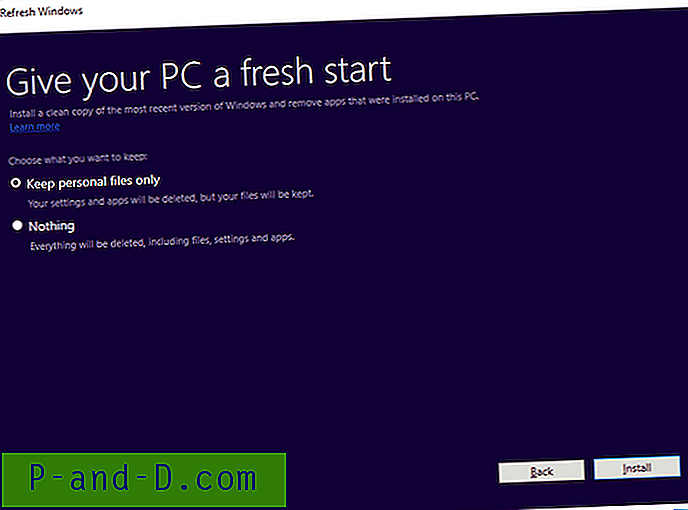Kami sebelumnya telah menulis tentang trik tentang cara menyembunyikan atau menghapus dengan aman ikon mencoba perangkat keras. Meskipun tip sudah digunakan, itu mungkin tidak berguna bagi sebagian besar dari kita karena sebagian besar pengguna memiliki USB flash atau hard drive portabel saat ini dan kita memerlukan ikon Safely Remove Hardware untuk mengeluarkan atau mencabut perangkat USB kita sehingga file-file dalam USB flash drive kami tidak akan rusak.

Meskipun Windows secara default memilih "Optimalkan untuk penghapusan cepat" di tab Tulis kebijakan cache di jendela properti perangkat, ada kalanya Anda mungkin telah memperhatikan ketika Anda mencoba untuk menghentikan drive flash USB yang terpasang atau perangkat di Safely Remove Hardware, katanya. “Perangkat tidak dapat dihentikan sekarang. Coba hentikan perangkat lagi nanti. " Jika Anda secara paksa mencoba mencabut USB flash drive selama waktu itu, ada risiko besar setiap file yang dibuka sebelumnya akan rusak dan kemudian Anda harus bergantung pada perangkat lunak pemulihan data untuk mendapatkan kembali file. Jadi, jangan pernah sepenuhnya percaya pada pengaturan "Optimalkan untuk penghapusan cepat"!
Ada kalanya Ikon Safely Remove Hardware hilang atau hilang dari baki sistem. Dalam Windows Safe Mode, Anda tidak dapat menemukan ikon Safely Remove Hardware sama sekali. Apakah mematikan atau menyalakan kembali komputer satu-satunya cara untuk menghentikan dan mencabut perangkat USB dengan aman? Untungnya tidak. Berikut adalah beberapa cara Anda dapat mengembalikan jendela Safely Remove Hardware ketika ikon hilang. Solusi 1
Pertama, dan solusi yang paling jelas dari semuanya adalah memastikan bahwa ikon Safely Remove Hardware tidak diatur sebagai "Selalu Sembunyikan". Di Windows 7 pastikan "Windows Explorer - Secara aman menghapus perangkat keras dan mengeluarkan media" tidak diatur ke "Sembunyikan ikon dan pemberitahuan" dengan memilih Kustomisasi pada baki dan memeriksa status ikon dalam daftar. Pada Windows XP sama saja dengan Anda mengklik kanan pada ruang di baki -> Kustomisasi Pemberitahuan, dan pastikan menghapus dengan aman tidak diatur ke "Selalu Sembunyikan". Anda akan terkejut betapa seringnya hal sederhana ini menjadi penyebabnya.
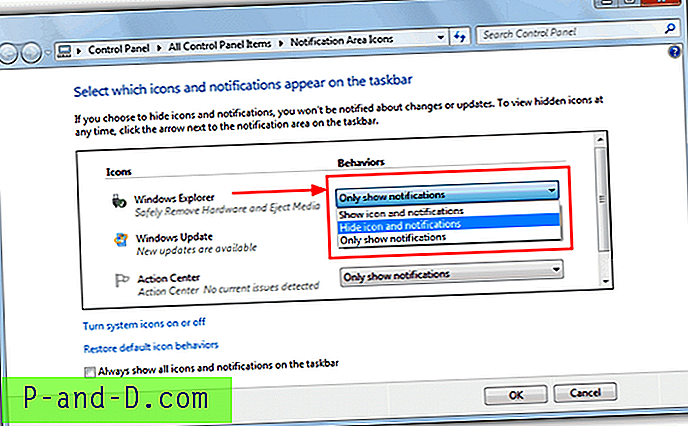
Solusi 2
Cara manual untuk mengembalikan jendela Safely Remove Hardware adalah dengan menjalankan perintah. Pergi ke Mulai -> Jalankan atau tekan tombol Win + R, ketik atau salin dan tempel baris berikut dan klik OK. Perintah di bawah ini IS case sensitif.
rundll32.exe shell32.dll, Control_RunDLL hotplug.dll
Itu akan memunculkan dialog "Safely Remove Hardware" yang dapat Anda gunakan untuk menghentikan perangkat USB yang ingin Anda cabut. Ketika Anda menutup jendela, ini sering memiliki efek samping juga mengembalikan ikon kembali ke baki.
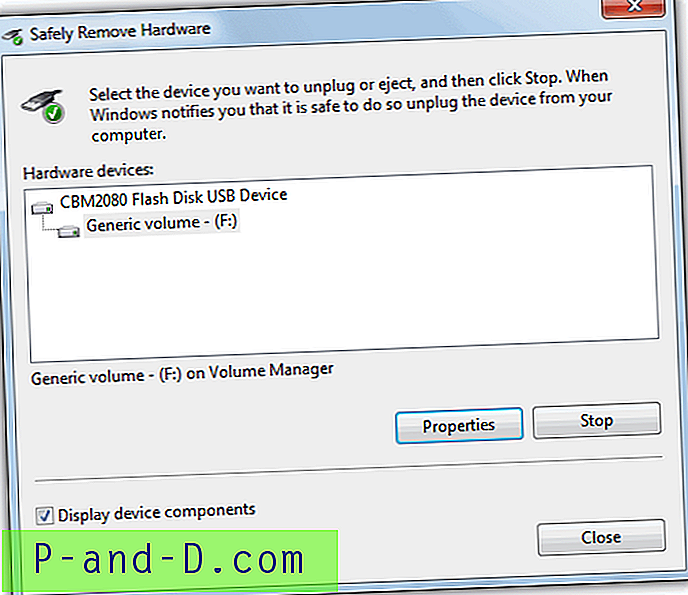
Jika entah bagaimana instalasi Windows Anda tidak dalam kondisi terbaik dan ikon Safely Remove Hardware tidak pernah ditampilkan di baki Anda, Anda dapat membuat pintasan atau bahkan file batch menggunakan baris perintah di atas. Jalankan saja file shortcut atau batch dan jendela dialog Safely Remove Hardware akan muncul. Untuk membuat jalan pintas:
1. Klik kanan pada desktop dan klik pada New -> Shortcut.
2. Di kotak “Ketikkan lokasi item”, ketik, atau salin dan tempel baris teks rundll dari atas.
3. Klik Next dan kemudian beri nama seperti "Safely Remove my Hardware", dan akhirnya klik Finish.
Atau untuk mempermudah, cukup Unduh pintasan desktop siap pakai dengan ikon Windows hotplug.dll default yang melakukan hal yang sama seperti di atas. Atau jika Anda tidak ingin memiliki ikon di desktop, Anda dapat menempatkan entri Safely Remove Hardware ke dalam menu konteks klik kanan untuk desktop. Unduh file registri, dan klik satu untuk menambahkan entri dan yang lainnya untuk menghapusnya.
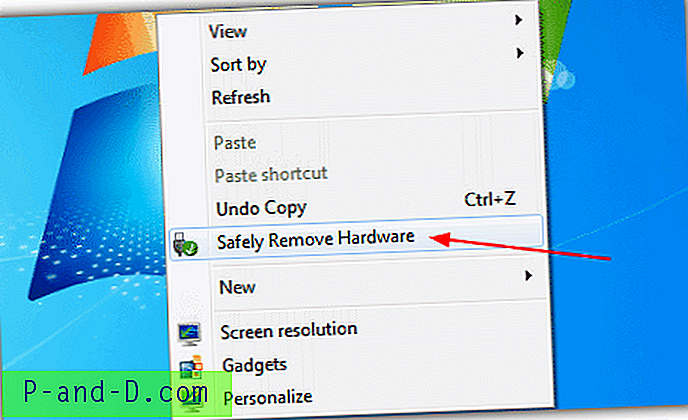
Solusi 3 dan 4 dapat ditemukan di halaman 2.
1 2Berikutnya › Lihat semua